cad建筑图纸红需要绘制钢筋配图,该怎么绘制呢?下面我们就来看看cad配筋图的绘制方法。
1、打开CAD这款软件,进入CAD的操作界面,如图所示:

2、在该界面内找到直线命令,如图所示:

3、使用直线命令绘制出配筋图的外框,如图所示:

4、在外框的基础上绘制出细节,如图所示:

5、再在工具箱内找到修剪命令,如图所示:

6、使用修剪命令将多余的线修剪掉,如图所示:

7、在在工具箱内找到文字工具,如图所示:
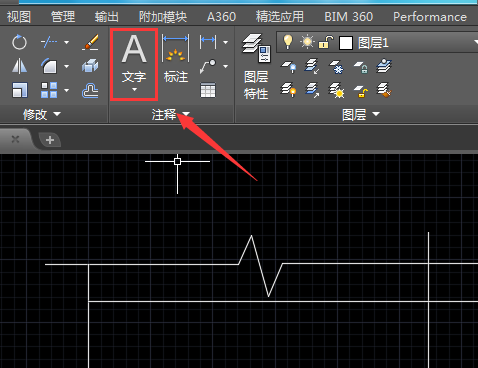
8、使用文字工具在图形上标注出要求,这样我们的配筋图就画好了,如图所示:

以上就是cad配筋图的绘制方法,希望大家喜欢,请继续关注规范网。
声明:本站所有文章,如无特殊说明或标注,均为本站原创发布。任何个人或组织,在未征得本站同意时,禁止复制、盗用、采集、发布本站内容到任何网站、书籍等各类媒体平台。如若本站内容侵犯了原著者的合法权益,可联系我们进行处理。
